
КАТЕГОРИИ:
Архитектура-(3434)Астрономия-(809)Биология-(7483)Биотехнологии-(1457)Военное дело-(14632)Высокие технологии-(1363)География-(913)Геология-(1438)Государство-(451)Демография-(1065)Дом-(47672)Журналистика и СМИ-(912)Изобретательство-(14524)Иностранные языки-(4268)Информатика-(17799)Искусство-(1338)История-(13644)Компьютеры-(11121)Косметика-(55)Кулинария-(373)Культура-(8427)Лингвистика-(374)Литература-(1642)Маркетинг-(23702)Математика-(16968)Машиностроение-(1700)Медицина-(12668)Менеджмент-(24684)Механика-(15423)Науковедение-(506)Образование-(11852)Охрана труда-(3308)Педагогика-(5571)Полиграфия-(1312)Политика-(7869)Право-(5454)Приборостроение-(1369)Программирование-(2801)Производство-(97182)Промышленность-(8706)Психология-(18388)Религия-(3217)Связь-(10668)Сельское хозяйство-(299)Социология-(6455)Спорт-(42831)Строительство-(4793)Торговля-(5050)Транспорт-(2929)Туризм-(1568)Физика-(3942)Философия-(17015)Финансы-(26596)Химия-(22929)Экология-(12095)Экономика-(9961)Электроника-(8441)Электротехника-(4623)Энергетика-(12629)Юриспруденция-(1492)Ядерная техника-(1748)
Створення графічних об'єктів
|
|
|
|
Для створення своїх графічних об'єктів можна скористатися стандартною панеллю інструментів для малювання. Вона викликається натисненням на кнопку  у стандартній панелі інструментів.
у стандартній панелі інструментів.

Рис. 3.1.5.4. Панель Малювання.
Команда Лінія  : Малювання лінії при переміщенні миші з натиснутою лівою кнопкою. Щоб кут нахилу лінії був кратний 15 градусам, при малюванні утримуйте натиснутою клавішу Shift Щоб лінія продовжувалася в обидві сторони від початкової точки, при виконанні описаних вище дій утримуйте натиснутою клавішу Ctrl.
: Малювання лінії при переміщенні миші з натиснутою лівою кнопкою. Щоб кут нахилу лінії був кратний 15 градусам, при малюванні утримуйте натиснутою клавішу Shift Щоб лінія продовжувалася в обидві сторони від початкової точки, при виконанні описаних вище дій утримуйте натиснутою клавішу Ctrl.
Команда Стрілка  : Малювання ліній із стрілкою на кінці.
: Малювання ліній із стрілкою на кінці.
Команда Прямокутник  : Малювання прямокутника. Для малювання квадрата, слід утримувати натиснутій клавішу Shift.
: Малювання прямокутника. Для малювання квадрата, слід утримувати натиснутій клавішу Shift.
Команда Овал  : Малювання овалу в поточному вікні. Для малювання круга, слід утримувати натиснутій клавішу Shift.
: Малювання овалу в поточному вікні. Для малювання круга, слід утримувати натиснутій клавішу Shift.
Команда Напис  : Для створення напису в активному вікні. Написи використовуються для розміщення тексту, такого як заголовок або винесення, на малюнках і діаграмах.
: Для створення напису в активному вікні. Написи використовуються для розміщення тексту, такого як заголовок або винесення, на малюнках і діаграмах.
Команда Колір заливки  : Додавання, зміна або видалення кольору заливки для виділеного об'єкту. Заливка може бути градієнтною, текстурою, візерунковою або складатися з рисунків.
: Додавання, зміна або видалення кольору заливки для виділеного об'єкту. Заливка може бути градієнтною, текстурою, візерунковою або складатися з рисунків.
Команда Колір ліній  : Додавання, зміна або видалення кольору ліній для виділеного об'єкту.
: Додавання, зміна або видалення кольору ліній для виділеного об'єкту.
Команда Колір шрифту  : Форматування виділеного тексту заданим шрифтом.
: Форматування виділеного тексту заданим шрифтом.
Команда Товщина лінії  : Вибір типу і товщини вибраної лінії.
: Вибір типу і товщини вибраної лінії.
Команда Тип штриха  : Вибір штрихової або штріх-пунктірной лінії для виділеної рамки або лінії.
: Вибір штрихової або штріх-пунктірной лінії для виділеної рамки або лінії.
Команда Вигляд стрілки  : Вибір типу стрілки для виділеної лінії.
: Вибір типу стрілки для виділеної лінії.
Команда Тип тіні  : Вибір типу тіні для виділеного об'єкту.
: Вибір типу тіні для виділеного об'єкту.
Команда Стилі об'єму  : Вибір стилю для об'ємного ефекту.
: Вибір стилю для об'ємного ефекту.
|
|
|
Команда Вибір об'єктів  : Перетворення покажчика в стрілку, що дозволяє вибирати об'єкти. Для виділення одного об'єкту досить просто вибрати його. Для виділення декількох об'єктів слід виділити їх, натиснувши на кнопку Вибір об'єктів і обвівши їх покажчиком (при цьому з'явиться пунктирний квадрат - всі об'єкти, що виділяються, повинні знаходитися усередині нього).
: Перетворення покажчика в стрілку, що дозволяє вибирати об'єкти. Для виділення одного об'єкту досить просто вибрати його. Для виділення декількох об'єктів слід виділити їх, натиснувши на кнопку Вибір об'єктів і обвівши їх покажчиком (при цьому з'явиться пунктирний квадрат - всі об'єкти, що виділяються, повинні знаходитися усередині нього).
Команда Групувати (меню Дії): Декілька виділених об'єктів збираються в єдиний об'єкт для того, щоб можна було їх змінювати або переміщати одночасно.
Команда Розгрупувати (меню Дії): Декілька зібраних в групу об'єктів розділяються так, щоб кожен з них міг бути змінений або переміщений окремо.
Команда Перегрупувати (меню Дії): Об'єднання в групу об'єктів, які були роз'єднані командою Розгрупувати.
Команда На передній план (меню Дії): Виділений об'єкт розташовується по верх всіх об'єктів, що перекриваються.
Команда Перемістити вперед (меню Дії): переміщення об'єкту або групи об'єктів на один рівень вгору (ближче до поверхні екрану) в наборі об'єктів, що перекриваються.
Команда Перемістити назад (меню Дії): переміщення об'єкту або групи об'єктів на один рівень вгору вниз (далі від поверхні екрану) в наборі об'єктів, що перекриваються.
Команда Помістити перед текстом (меню Дії): Виділений об'єкт поміщається попереду тексту.
Команда Помістити за текстом (меню Дії): Виділений об'єкт поміщається позаду тексту.
Команда Сітка (меню Дії): Установка режиму прив'язки до сітки, який дозволяє легко вирівнювати об'єкти при малюванні.
Існує можливість автоматичного створення фігур, використовуючи інструменти Автофігури  на панелі малювання. Меню Автофігури містить декілька категорій фігур. Окрім ліній в нім містяться основні форми, фігурні стрілки, елементи блок-схем, зірки і прапори, а також винесення.
на панелі малювання. Меню Автофігури містить декілька категорій фігур. Окрім ліній в нім містяться основні форми, фігурні стрілки, елементи блок-схем, зірки і прапори, а також винесення.
Для малювання автофігури натисніть кнопку Автофігури, а потім виберіть необхідну фігуру у відповідній категорії. Клацніть по документу для додавання фігури з розміром, встановленим за умовчанням, або розтягніть її до необхідного розміру.
|
|
|
Існує можливість зміни фігури. Для цього виділите автофігуру, яку необхідно замінити, натисніть кнопку Дії на відповідній панелі, а потім виберіть необхідну автофігуру із списку Змінити автофігуру.
Контрольні питання:
1. Як можна створити прості формули?
2. Як запустити редактор формул Microsoft Equation?
3. Які шаблони вам необхідно задіювати для написання слід. формули: 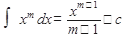 ?
?
4. Що таке об'єкт WordArt?
5. Які можливості надає панель Рисование?
6. Що таке згрупувати і розгрупувати об'єкти?
7. Що можна створити використовуючи команду Автофігури?
|
|
|
|
Дата добавления: 2014-01-07; Просмотров: 279; Нарушение авторских прав?; Мы поможем в написании вашей работы!